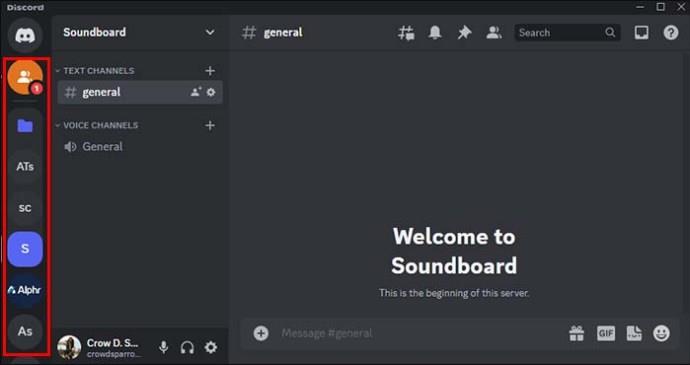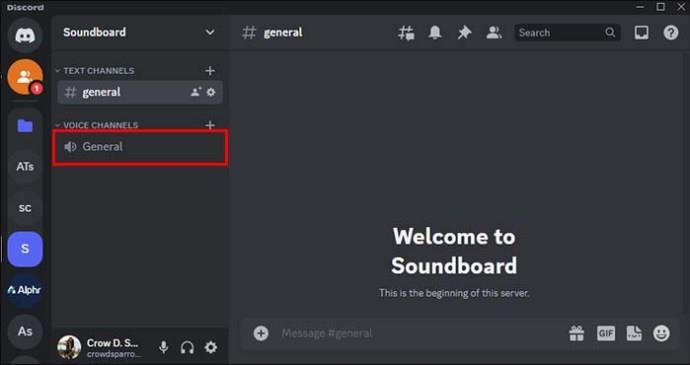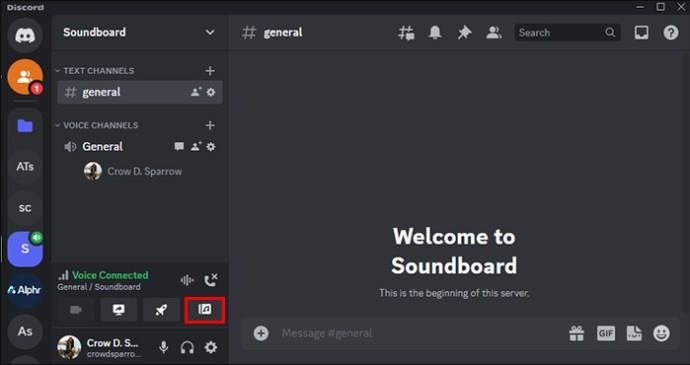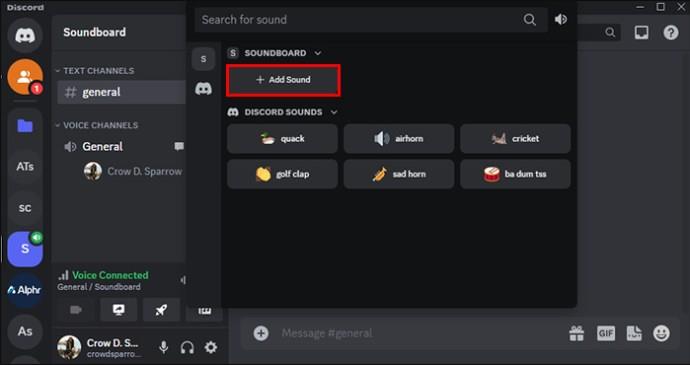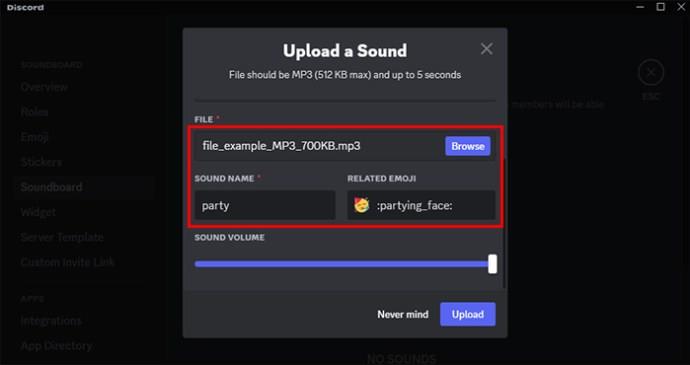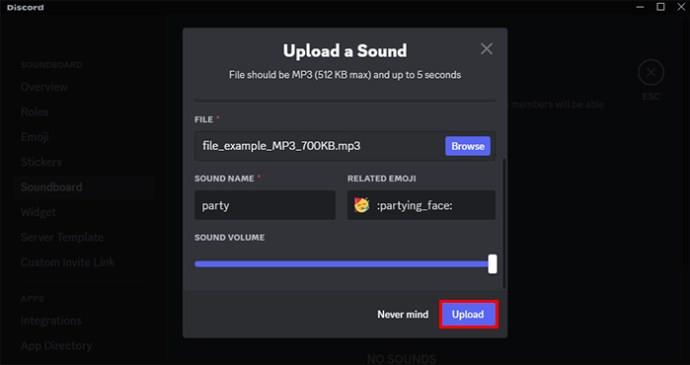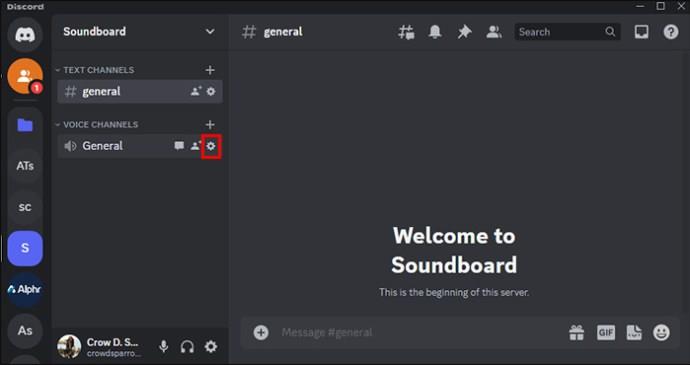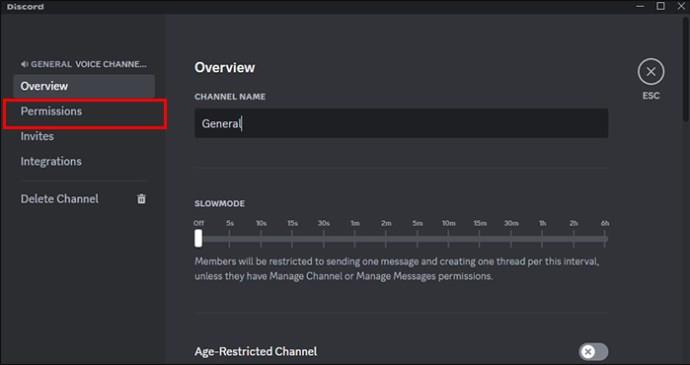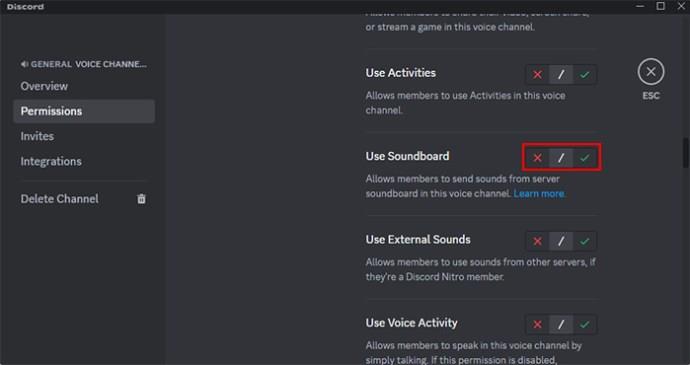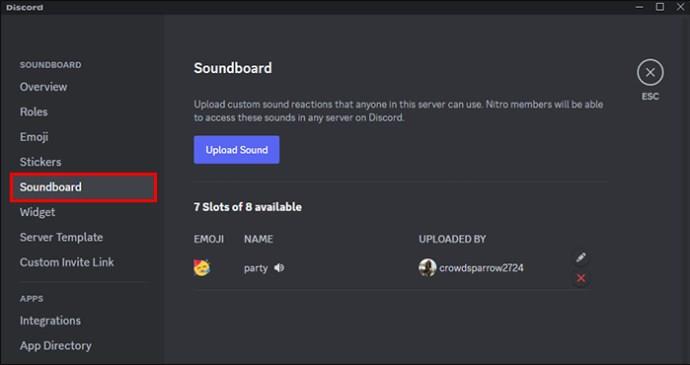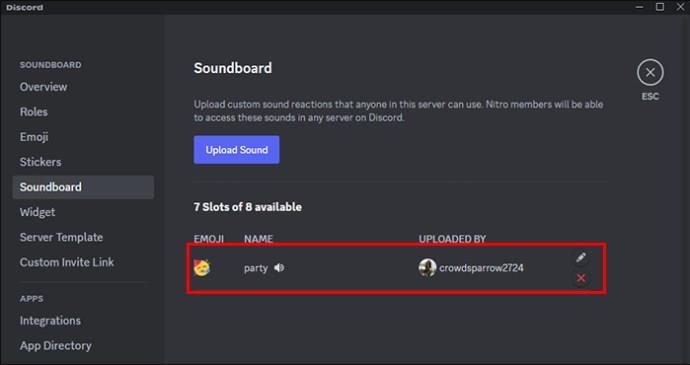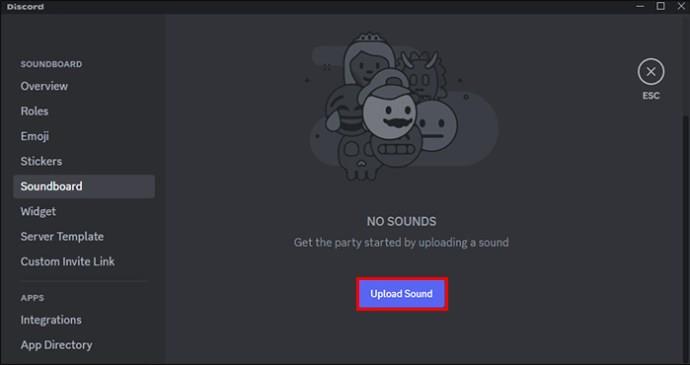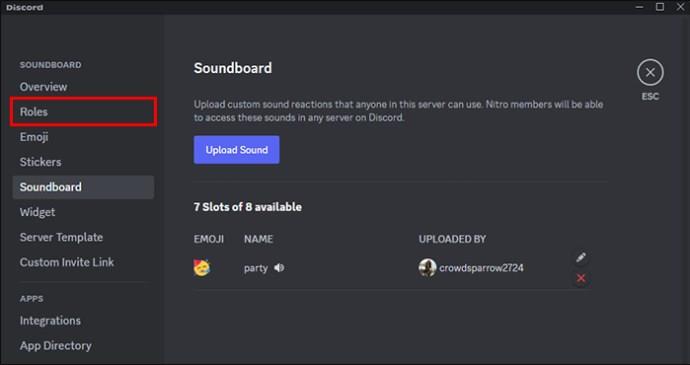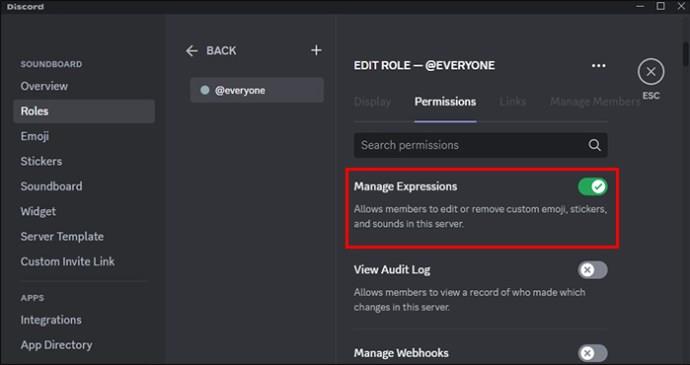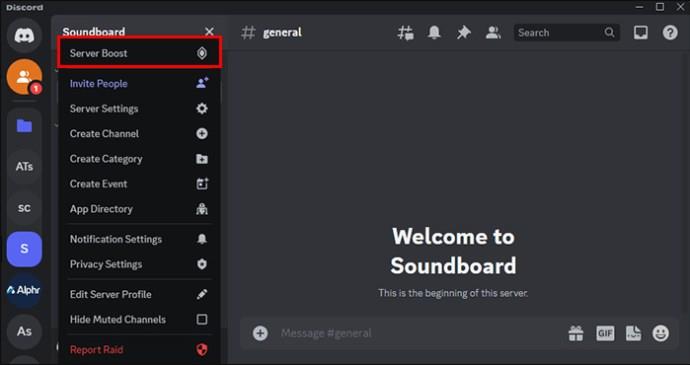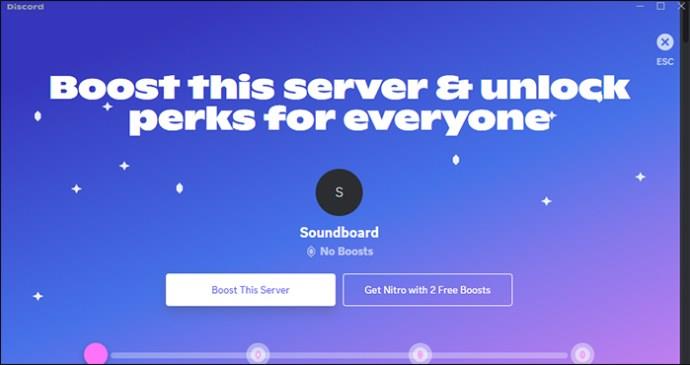Discord vedno naredi vtis, ko dodaja izboljšave svojim že tako privlačnim kanalom. Nedavni primer je zvočna plošča. Zdaj lahko uporabniki med glasovnimi klepeti predvajajo kratke zvočne posnetke. Večinoma so odzivni zvoki, namenjeni uporabi kot emoji, samo prek zvoka. Vendar pa je možnost zvočne plošče na voljo samo uporabnikom namiznih računalnikov, ne pa možnosti mobilne aplikacije.

Ta članek vam bo pokazal, kako dodate zvoke zvočni plošči Discord.
Dodajanje zvokov na Discord Soundboard
Funkcija zvočne plošče ni na voljo vsem. Tudi če uporabljate namizno različico, se morda ne prikaže. To je zato, ker ga Discord aktivno testira za naključne uporabnike in bo trajalo nekaj časa, preden ga bodo predstavili vsem. Vendar pa boste še vedno lahko slišali te posnetke, če jih uporabljajo drugi profili Discord.
Recimo, da ste eden izmed srečnih uporabnikov z zvočno ploščo v namizni različici. V tem primeru jih boste lahko tudi prilagodili. Za ustvarjanje zvokov po meri mora vaša datoteka izpolnjevati posebne zahteve, vključno z:
- Vaša datoteka mora biti dolga največ pet sekund.
- Vaša datoteka mora biti v formatu MP3.
- Ne sme biti večja od 512 kb.
Prepričajte se, da imate zvočni zvok pripravljen na namizju, preden jih naložite. Če posnetek izpolnjuje zgornje zahteve, lahko nadaljujete z nalaganjem:
- Pomaknite se na levo stran zaslona in izberite eno od razpoložljivih ikon strežnika z glasovnim klepetom.
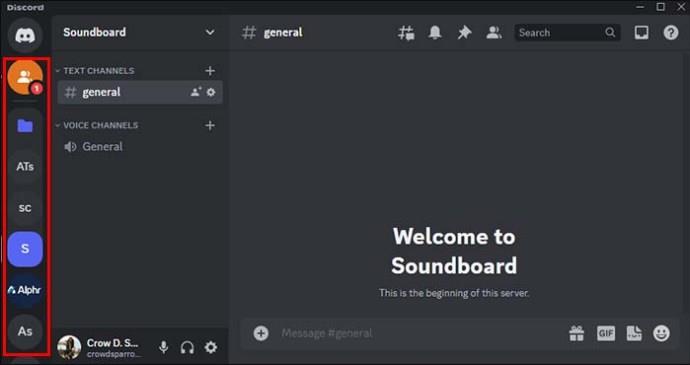
- Izberite enega od kanalskih glasovnih klepetov na levem zavihku zaslona. Poleg glasovnih klepetov je ikona zvočnika.
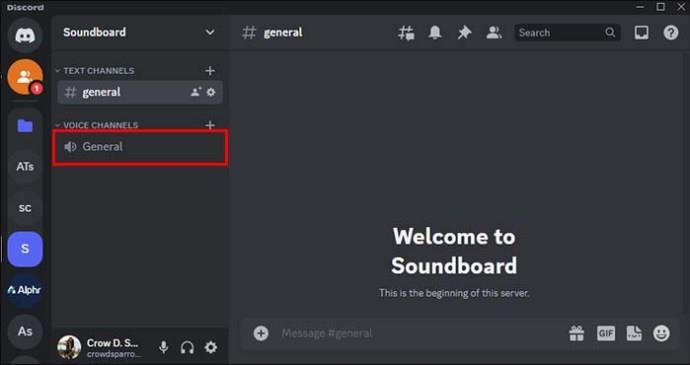
- Vstopite v klepet in kliknite ikono glasbene note pod možnostjo »Dejavnosti«.
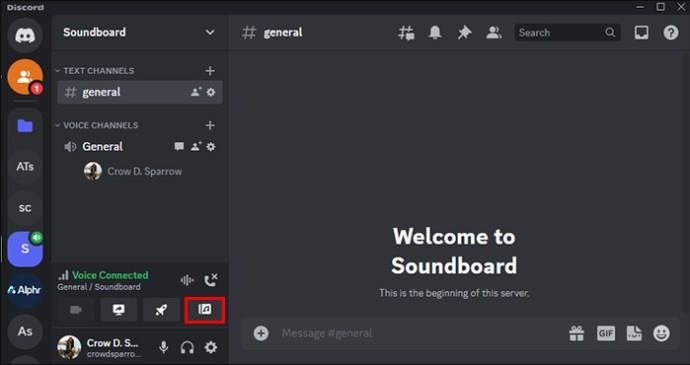
- Kliknite nanj in odprl se bo zavihek z razpoložljivimi zvoki. Kliknite možnost »Dodaj zvok« z ikono +.
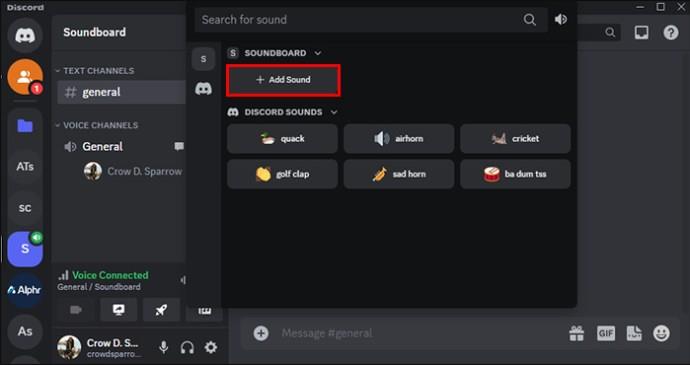
- Sledite navodilom na zaslonu za svoj zvok. Naložiti morate datoteko, dodeliti ime in emoji ter prilagoditi glasnost.
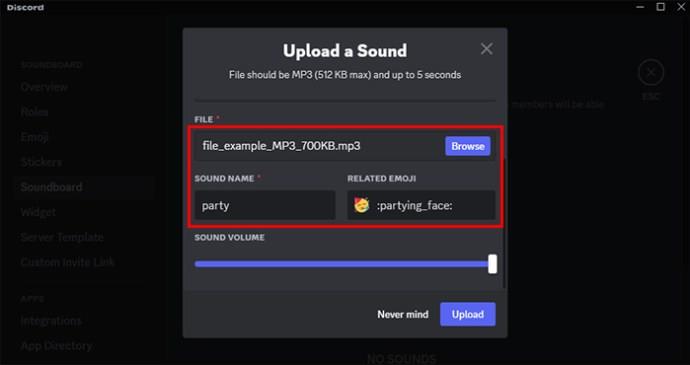
- Izberite možnost »Naloži« in začnite uporabljati zvok.
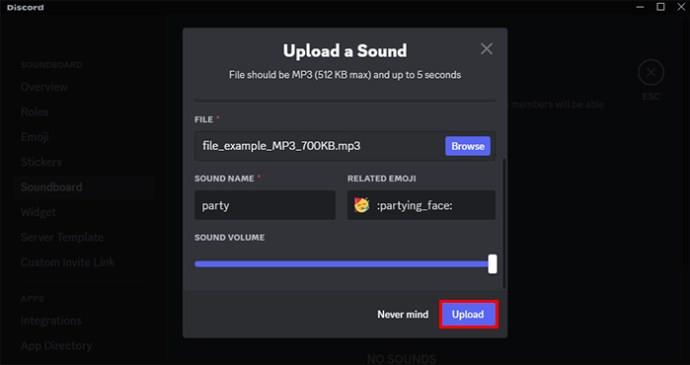
Tukaj imate; zvoki so lahko preprost način za odziv na to, kar ljudje povedo v glasovnem klepetu. Orodje je precej vidno in lahko dostopno. Če se ne nahaja v zavihku Aktivnosti, verjetno niste eden izmed uporabnikov, ki te funkcije še ni prejel.
Onemogočanje možnosti Soundboard na Discordu
Čeprav so zvočne plošče lahko zabaven in privlačen dodatek k izkušnji glasovnega klepeta, so lahko tudi moteče. Na srečo Discord uporabnikom omogoča, da onemogočijo zvoke, ki se prikažejo na zvočni plošči. Takole lahko to storite:
- Izberite strežnik, za katerega želite izklopiti možnosti zvočne plošče.

- V levem meniju kliknite »Nastavitve strežnika«.

- Preklopite zvočno ploščo, da jo onemogočite.
Ne pozabite, da morate biti skrbnik, če želite to deaktivirati za celoten strežnik. Skrbniki lahko tudi izklopijo možnost za določen kanal v strežniku, medtem ko jo pustijo odprto za druge. To lahko storite tudi vi:
- Vnesite svoj strežnik in izberite »Uredi kanal«.
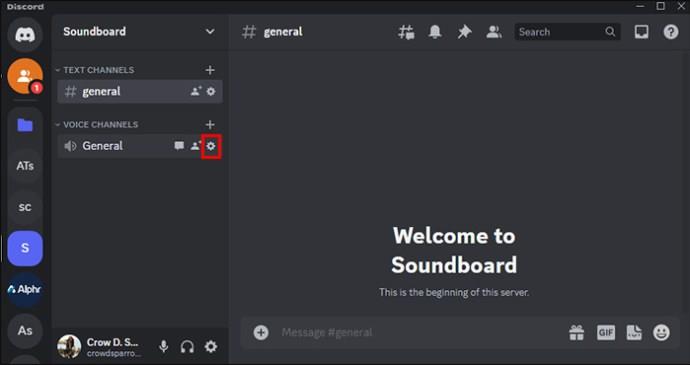
- Izberite zavihek »Dovoljenja«.
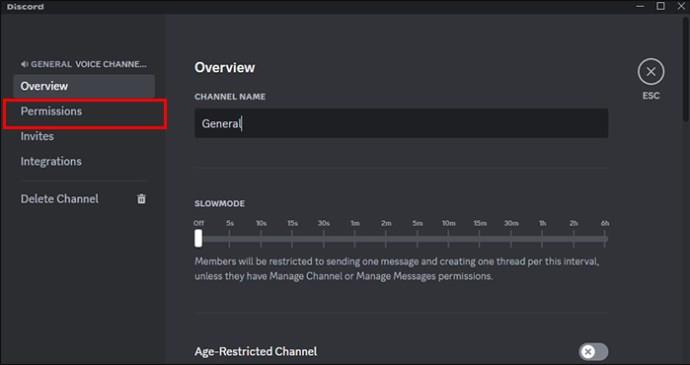
- Kliknite »x«, da članu ne dovolite ali onemogočite pošiljanja zvokov v zvočni plošči.
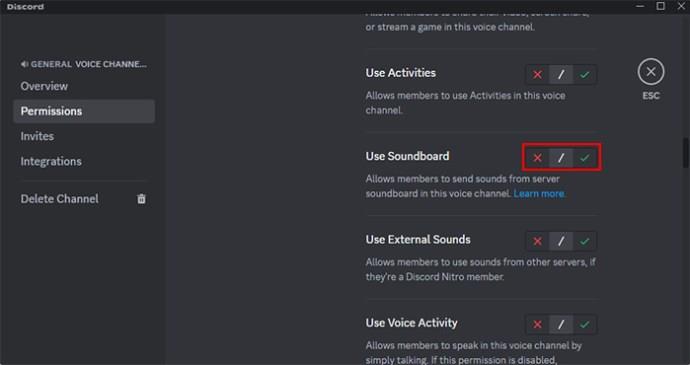
Prilagajanje zvokov za celoten strežnik Discord
Ena od odličnih stvari zvočne plošče Discord je njena posebna prilagoditev. Če ste skrbnik strežnika, lahko svoje zvoke po meri naložite vsakemu uporabniku strežnika, ne le svojemu računu. To storite tako:
- Odprite svoj strežnik v levem meniju.

- Na levem zavihku izberite »Nastavitve strežnika«.

- V levem meniju kliknite možnost »Soundboard«.
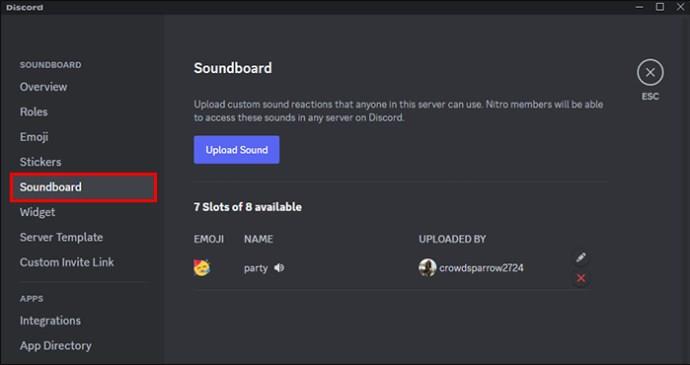
- Izberite možnost »x«, da jih izbrišete, ali ikono svinčnika, da jih uredite.
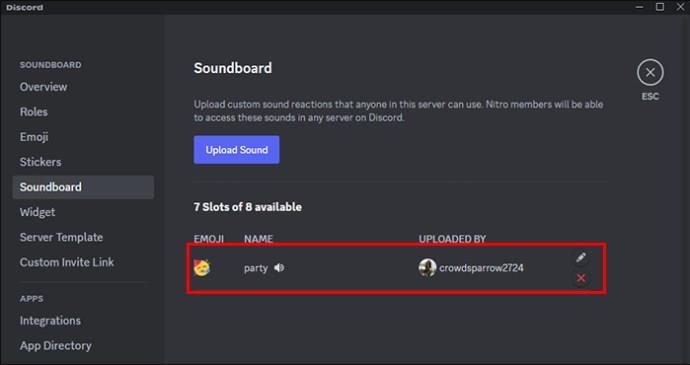
- Kliknite možnost »Naloži«, da predstavite nove zvoke.
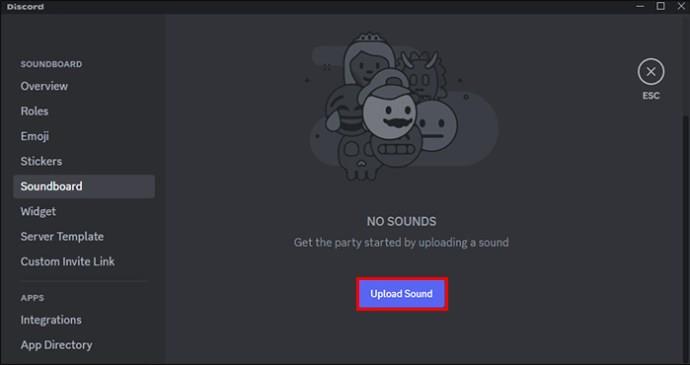
Novi zvoki se bodo pojavili za vsakega člana na vašem strežniku. Lahko pa tudi izklopite možnost uporabnika, da naloži svoje zvoke po meri:
- V nastavitvah strežnika na levi kliknite vloge »Vloge«.
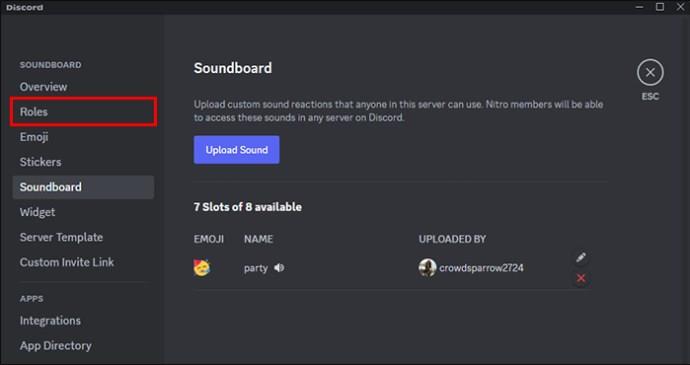
- Pod možnostjo dovoljenj izklopite možnost »Upravljanje izrazov«.
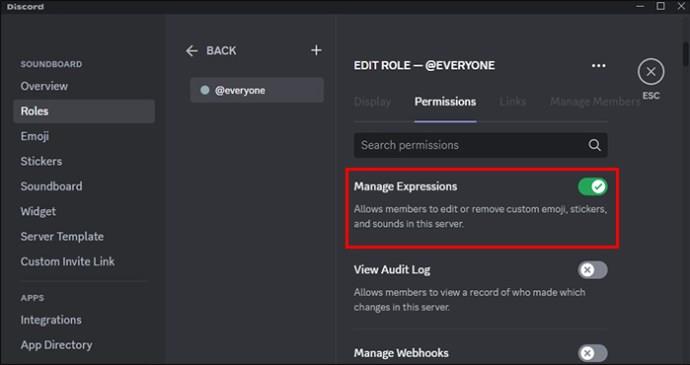
S tem preprečite, da bi kateri koli uporabnik dodal dodatne zvočne posnetke na vaš strežnik. Recimo, da želite to možnost popolnoma opustiti. V tem primeru je najbolje, da izbrišete vsak zvok in izklopite možnost »Upravljanje izrazov«.
Dobivanje več rež za zvočno ploščo Discord
Možnost zvočne plošče ima osem rež, pripravljenih za kateri koli zvok, ki ga izberete. Dobra novica je, da lahko to število povečate tako, da povečate svoj strežnik. Povečanje strežnika ga dvigne na višjo raven, dodatne ugodnosti, kot je več rež za zvočno ploščo, pa so na voljo z višjo stopnjo. Dobili boste 24 slotov za prvi nivo, 25 za drugi nivo in 48 za tretji nivo. Upoštevajte, da boost strežnika zahteva plačilo. Tukaj je opisano, kako lahko izboljšate svoj strežnik:
- Pojdite na strežnik in izberite »Nastavitve strežnika«.

- Kliknite »Server Boost«.
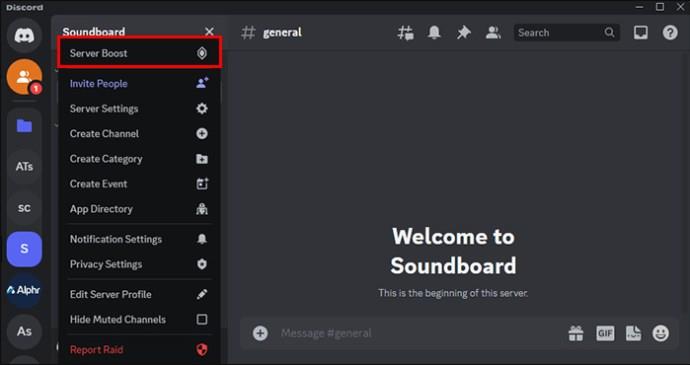
- Sledite navodilom na zaslonu, vključno z izbiro strežnika, in izberite, koliko povečanj želite prejeti, ter potrdite način plačila in dokončajte nakup.
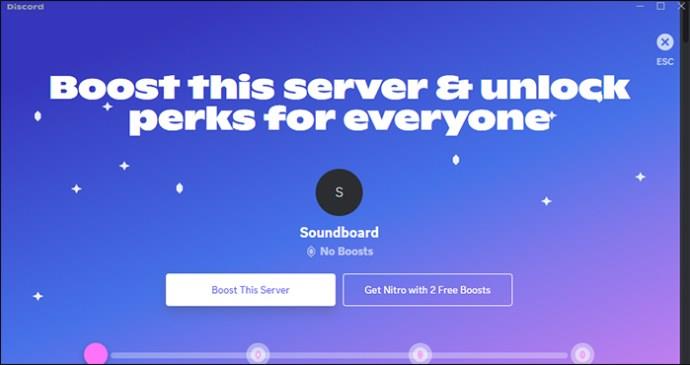
Vaš strežnik bo samodejno povečan. Prejeli boste dodatna mesta za zvočno ploščo skupaj z drugimi ugodnostmi.
Uporaba aplikacij Soundboard na Discordu
Čeprav lahko strežnik Discord nenehno posodabljate z novimi zvoki, lahko uporabite tudi nekaj zabavnih privzetih nastavitev. Obstaja nekaj zvokov, primernih za različne situacije. Njihova učinkovita uporaba lahko doda malo zabave, vendar so odlični tudi za reakcije med igranjem iger ali pogovorom s prijatelji. Nekateri zvoki, ki so na voljo, vključujejo:
- Čriček – ta zvok pomaga prebiti led v tihem strežniku. Uporabniki ga lahko tudi kliknejo za hiter odziv na nesmešno šalo.
- Golf Clap - zvok ploskanja je na voljo za odziv na impresivne podvige med igralnimi sejami ali za izražanje strinjanja med pogovorom.
- The Quack - Uporabite račji zvok kreativno za komičen učinek.
- Air Horn - Zvok zračnega hupa boste morda želeli uporabiti, da med igro pritegnete takojšnjo pozornost nekoga. Kljub temu poskusite prilagoditi glasnost, da ne bi vznemirili prijateljev.
pogosta vprašanja
Ali bo zvočna plošča na voljo za mobilni telefon Discord?
Trenutno je zvočna plošča na voljo samo za namizno aplikacijo. Ni jasno, ali namerava Discord v celoti integrirati to funkcijo v mobilno različico. Vendar pa lahko mobilni uporabniki še vedno slišijo zvočne plošče drugih namiznih uporabnikov med glasovnimi klepeti.
Ali bom s posodobitvijo Discorda na namizju dobil zvočno ploščo?
Namizna različica Discord za samodejne posodobitve sistema Windows. Vendar pa lahko dvakrat preverite tako, da izberete »CTRL+R«. S tem bo aplikacija ponovno preverila, ali so na voljo posodobitve in funkcije.
Naj vas slišijo v glasovnem klepetu
Zvočna plošča je nedvomno odličen način, da pritegnete pozornost nekoga v glasovnem klepetu Discord. Zaradi tega je dragocena funkcija med igranjem iger in samo komunikacijo s prijatelji. Dostop je enostaven. Pomaknite se do glasovnega klepeta in poiščite ikono glasbene note. Več zvokov lahko dodate tako, da kliknete možnost »Dodaj zvok«. Vendar ta možnost še ni na voljo vsem.
Ali ste našli možnost zvočne plošče, ki je na voljo v vaši namizni aplikaciji Discord? Ali se vam je zdelo enostavno posodobiti nove zvoke? Sporočite nam v spodnjem oddelku za komentarje.